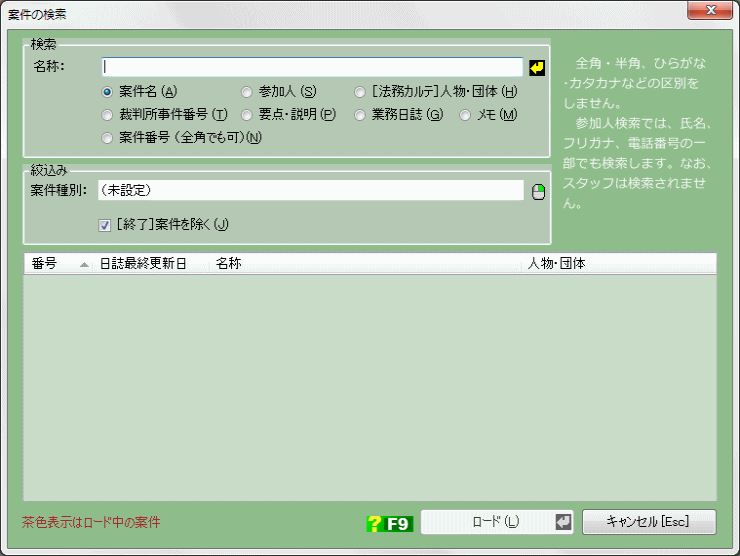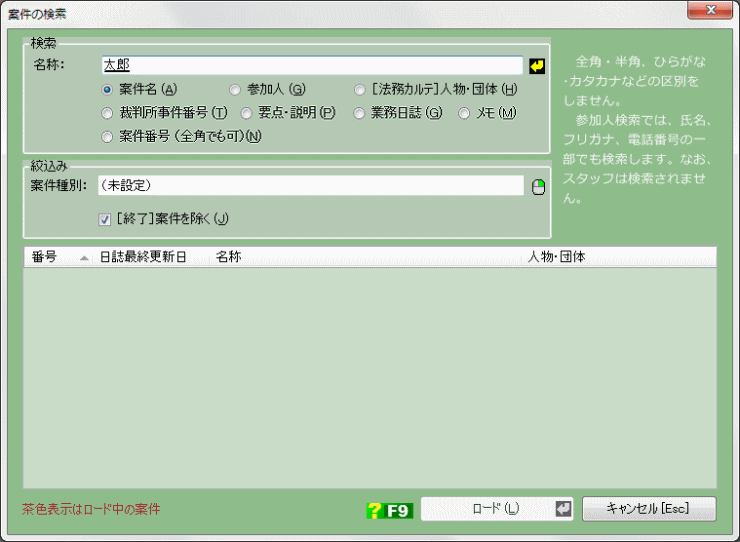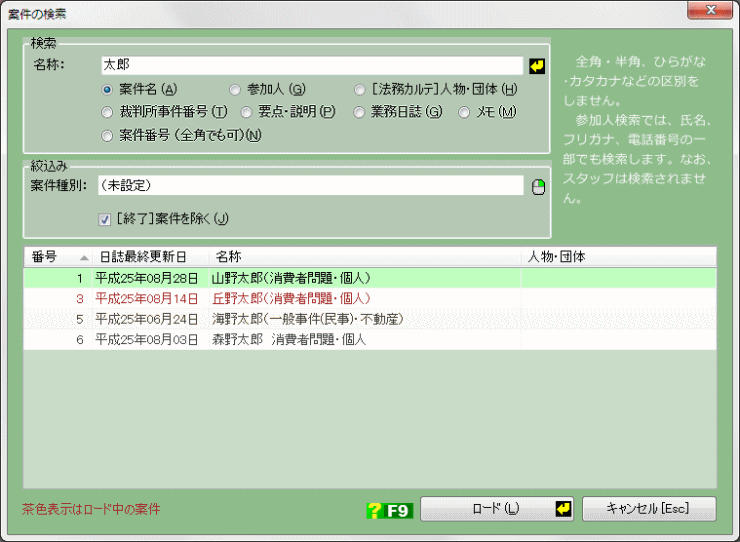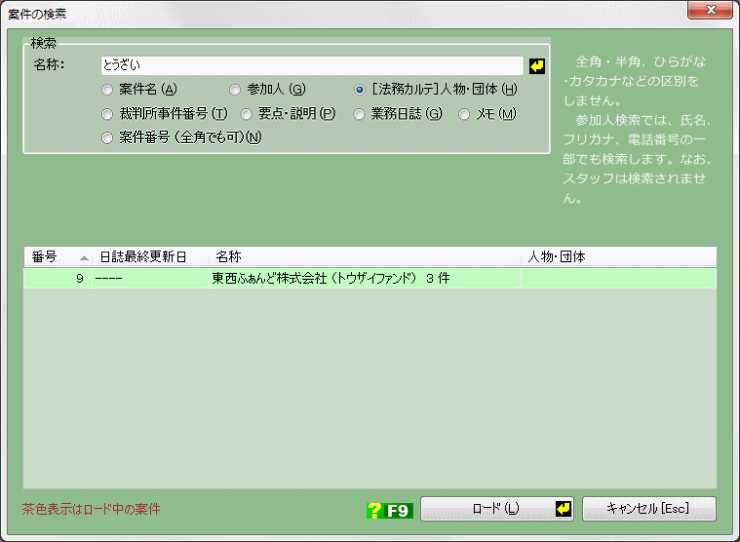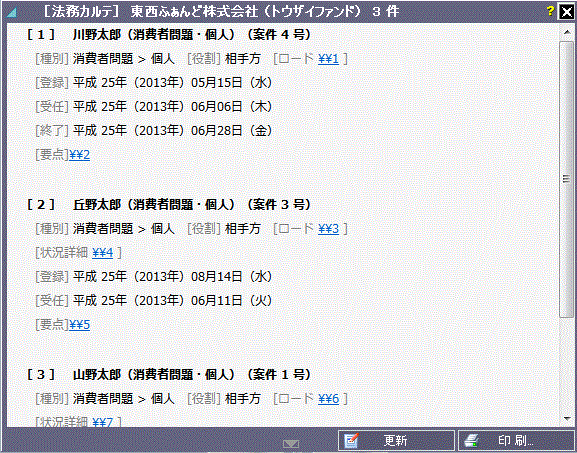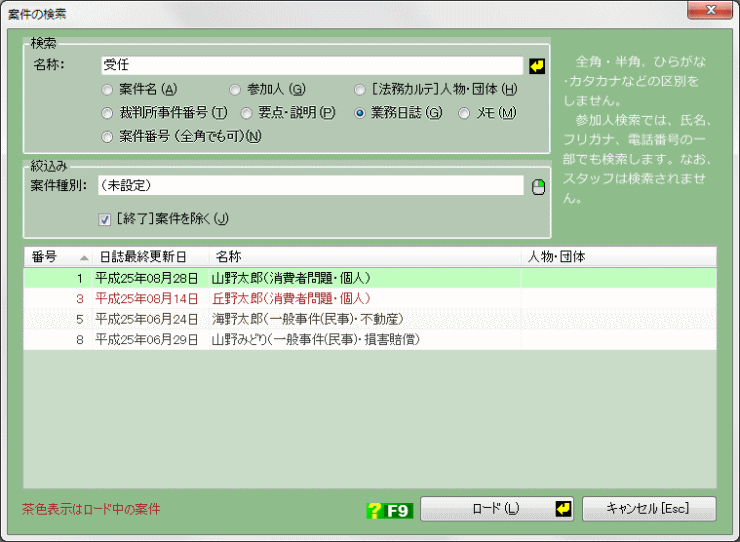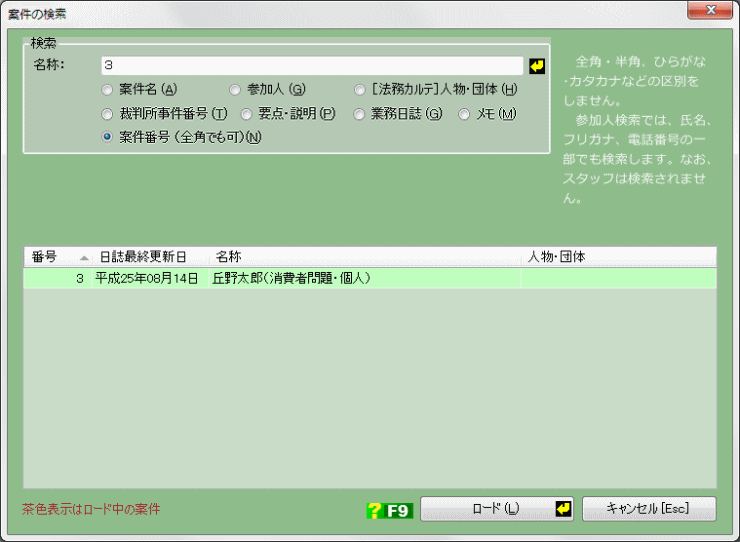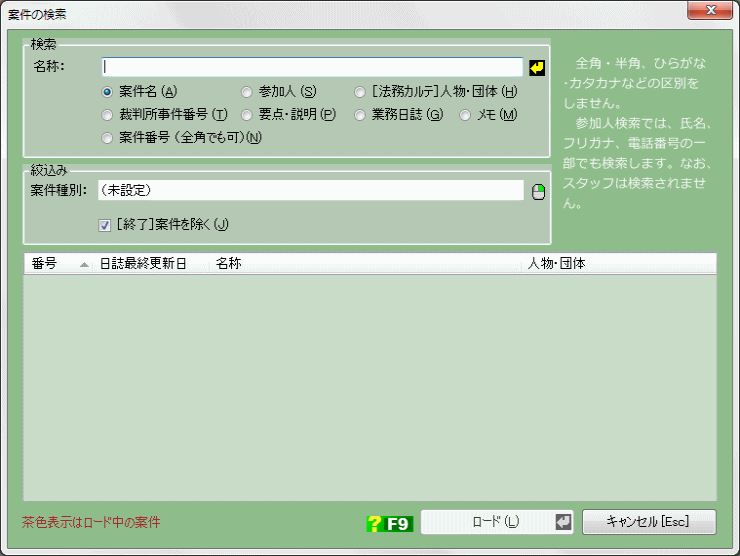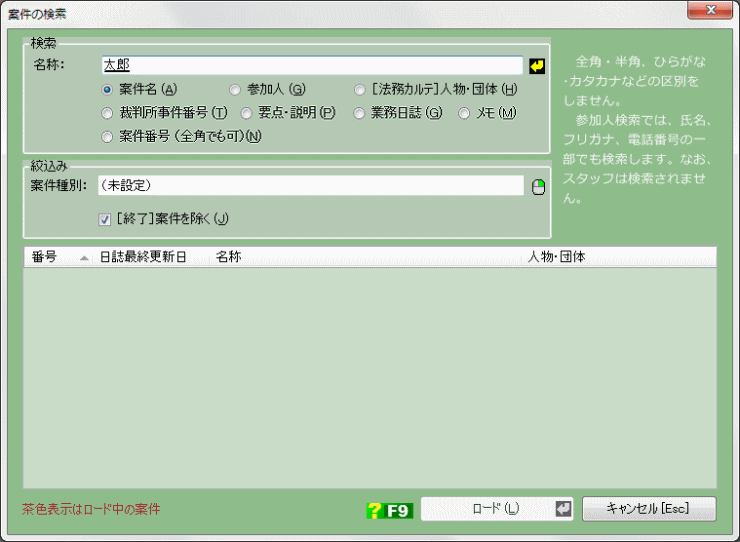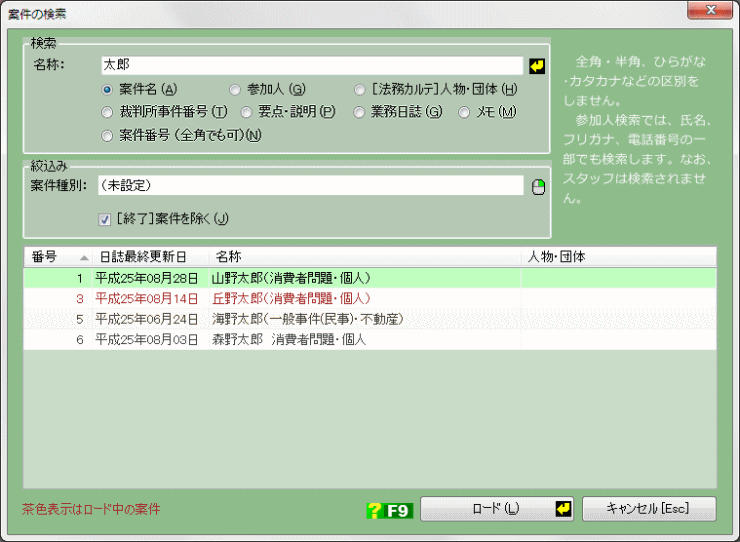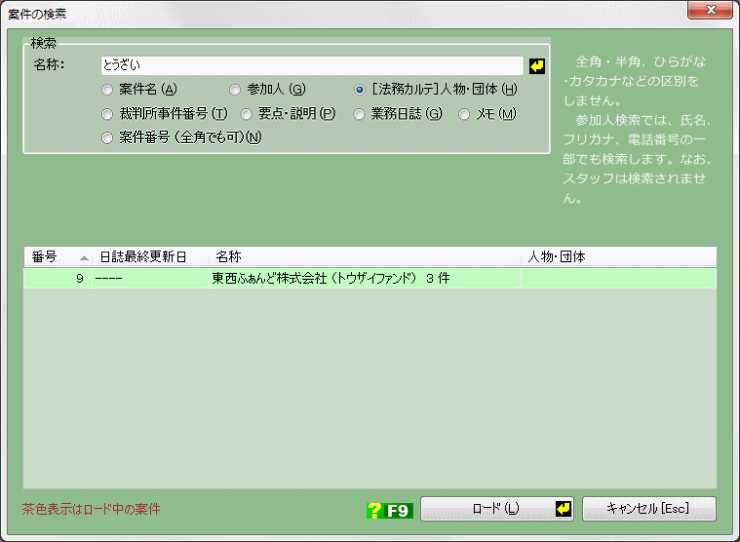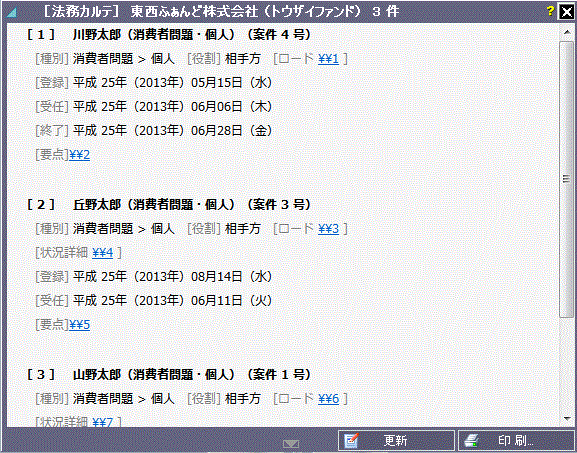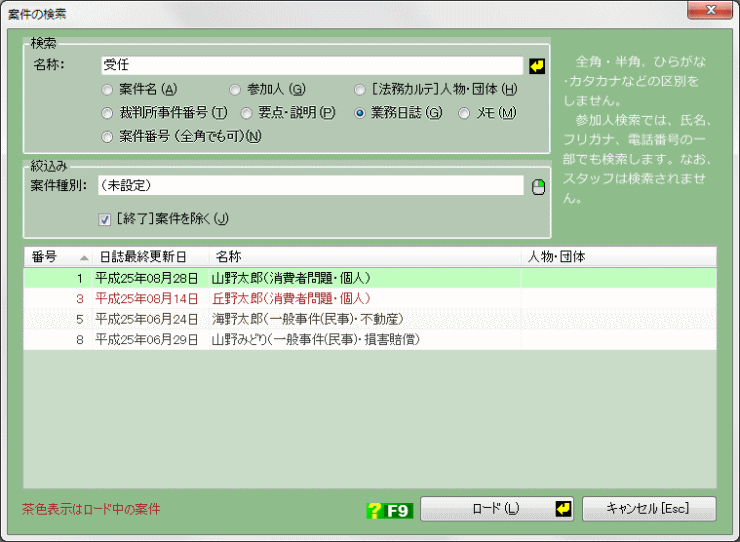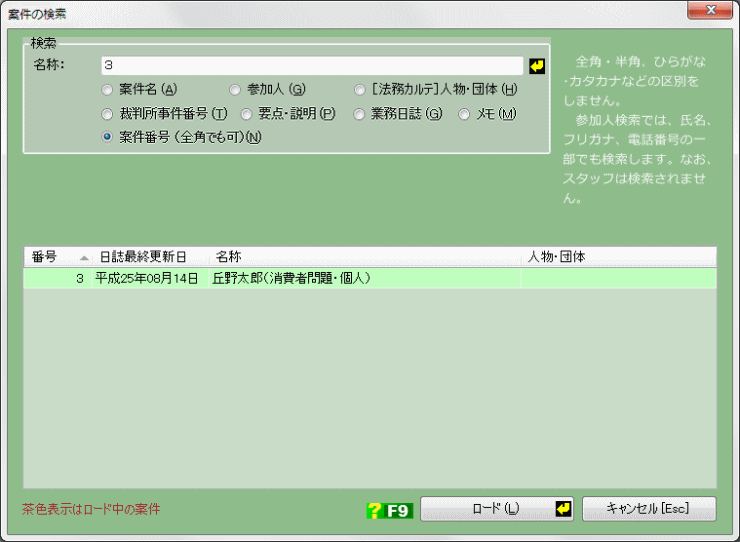|
案件の検索
このページには、検索画面の表示、個別案件検索、法務カルテ検索、全文で検索、番号検索の解説があります。
請求書番号から検索する方法についてはこちらを参照してください。
案件検索では一般案件のほかセミナー・会合案件、顧客リスト、案件リストを検索表示できます。
 案件の検索画面の表示 ↑ 案件の検索画面の表示 ↑
主画面(メインフォーム)の、いずれかのパネル上部にある操作(コマンド)パッドに「案件検索」ボタンがあるので、それをクリックすると、案件の検索画面(ダイアログ)が表示されます。
案件検索画面は、主画面の「案件」メニューから「案件検索」を選んでも表示されます。この方法で検索した場合、案件は2番パネルに表示されることになります。
 個別の案件を案件名または参加人で検索 ↑ 個別の案件を案件名または参加人で検索 ↑
「案件名」(既定)または「参加人」のラジオボタンを選んでから、名称枠に案件の名称または参加人の名前など、それらの全部または一部を入れてください。「参加人」で検索する場合は、ひらがな、カタカナ、漢字、電話番号のいずれでも検索できます。 名称は一部でも一字でも検索できます。
なお、スタッフは参加人ではないので、スタッフ名で検索することはできません。
名称枠にカーソル(入力キャレット)が入ると、IME(インプットメソッド:かな漢字変換)が自働的にオンになります。入力の終わりで[Enter]キー(リターンキー)を打つと、直ちに検索を開始して該当する案件を下部のリストに表示します。「
 」マークは、[Enter]キーの入力で検索機能が動作することを意味しています。 」マークは、[Enter]キーの入力で検索機能が動作することを意味しています。
該当する案件がリストになるので、その中から選びます。
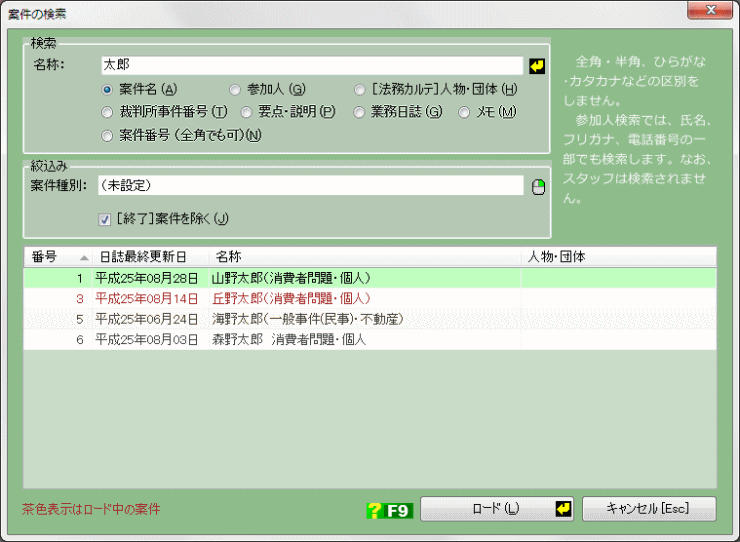
案件のリストが表示されるとキーボードの制御がリストに移動し、上下の矢印キーで案件を選べるようになります。選んでから、そのまま[Enter]キーを打つと、主画面のパネルに案件表示(ディスプレイ)パッドを表示します。本来は「ロード」ボタンをクリックして案件を表示させますが、[Enter]キーで代用できるようになっています。「ロード」ボタンに付いている「
 」マークは、以上の機能を意味しています。 」マークは、以上の機能を意味しています。
複数の案件を同時に選ぶことができます。[Ctrl]キーを押しながら各行をクリックすると複数の案件を選ぶことができます。また、[Shift]キーを押しながら離れた行をクリックすると、その間にある案件全てを選ぶことができます。
多数の案件を同時に表示させた場合、最後の案件が目的のプレートに表示され、残りの案件は4番プレートに退避されます。また、あまりに多い案件を一度に表示させるとシステム・エラーを引き起こすことがありますから注意してください。「案件リスト」を作成してから順次ロード表示していくことをお勧めします。
なお、リスト上で茶色の文字で表示される案件は、既にパネルに表示されている案件ですが、もう一度、表示させても問題はありません。もう一度、表示させると、データベースから最新の情報を取得します。
パネルに別の表示(ディスプレイ)パッドがある場合は、ロードする案件の邪魔になるので、4番パネルにたたんで移動します。その後で、検索した案件を表示します。
 絞込 絞込
案件種別で検索結果を絞り込むことができます。案件種別枠をマウスの右ボタンでクリックすると、案件種別の右ボタンメニューが表示されます。絞り込みたい種別を選び左ボタンでクリックすると、選ばれた種別だけの案件がリストに残ります。案件種別枠の右にある「
 」マークは、右ボタンメニューによる入力であることを示しています。 」マークは、右ボタンメニューによる入力であることを示しています。
 [終了]案件を除く [終了]案件を除く
このチェックを外すと既に終了した案件も検索対象になります。短い文字を入力をすると検索結果が多くなるので表示されるまで時間がかかることがあります。このチェックを外す場合は、できる限り長い文字列を検索するようにしてください。
※ 絞込みは「[法務カルテ]人物・団体」「裁判所事件番号」「案件番号」では利用できません。
 [法務カルテ]人物・団体から検索 ↑ [法務カルテ]人物・団体から検索 ↑
案件の検索画面では、個別の案件を検索する以外に、特定の人物が、どのような案件に関わっているのかを一覧する検索ができます。これを「法務ベース3」では「法務カルテ」と呼んでいます。通常は顧客である依頼人のみを検索するのが一般的なシステムですが、「法務ベース3」では、参加人全ての立場について検索します。同じ人物について「依頼人」と「相手方」が混在している場合は、利益相反関係について調査してください。
ラジオボタンの「[法務カルテ]人物・団体から検索」をクリックして選び、名称枠に人物・団体の名称の一部または全部を入れて、最後に[Enter]キー(リターンキー)を打ちます。名称は、ひらがな、カタカナ、漢字のいずれでも検索できます。また、一部でも一字でも検索します。
該当する人物・団体が見つかると、関係している案件の件数とともに該当者をリストアップします。なお、法務カルテの検索結果に対して絞込はできません。
該当者リストから一名を選んで「ロード」ボタンをクリックすると、主画面(メインフォーム)の1番パネルに、関係した案件のリストが登録日付順に表示されます。それらの案件の詳細を知りたい場合は、リスト内の「[案件ロード]」リンクをクリックしてください。2番パネルに案件概要などの表示(ディスプレイ)パッドが表示されます。このパッドの使い方については、こちらを参照してください。
図の例では、同じ会社を相手方にした消費者問題が3件集中していることを示しています。
 全文で検索 ↑ 全文で検索 ↑
比較的長い文章を検索対象にした簡易全文検索が可能です。
検索対象は「案件要点・説明」「業務日誌」「メモ」の三つです。
検索する文章は漢字二文字以上が推奨されます。ひらがな1文字を検索すると対象が多すぎて結果が表示されるまで時間がかかることに留意してください。
この機能を有効に使うためには案件要点を普段から比較的詳しく、適用法律や条文、法律用語を別種の案件と区別できるほど記述しておく必要があります。なお、同種の案件をまとめる場合は案件リストを利用してください。
下図では業務日誌から「受任」を検索して受任に至った案件をリストアップしています。なお、このやり方だと現在受任中かどうかは分からないことに留意してください。現在受任中の案件を知りたい場合は状況別案件リスト表示を利用してください。
簡易全文検索では空白区切りの「AND」検索ができます。例えば「交通事故 示談」を検索すると「交通事故」と「示談」の両方が書かれていないとヒットしなくなるので、無駄なヒットを減らせます。なお、検索は一つ一つのメモや業務日誌になるので、ある日付の業務日誌内容に「交通事故」、別の日付の]内容に「示談」があってもヒットしません。同様に、同じ案件のメモでも、あるメモに「交通事故」、別のメモに「示談」があってもヒットしません。同じメモの中に「交通事故」と「示談」がかかれている場合にヒットします。
空白を含めた誤を検索したい場合、たとえば「交通事故 示談」を一つの言葉として検索したい場合は半角のダブルコーテーション「"」で囲み「"交通事故 示談"」を検索します。この方法と「AND」検索を組み合わせ「"交通事故 示談" 成立」とすることもできます。なお、ダブルコーテーション自体を検索したり、奇数のダブルコーテーションを含んだ語を検索しようとするとエラーになります。
この「AND」検索は「案件名」「裁判所事件番号」でも利用できます。
 案件番号で検索 ↑ 案件番号で検索 ↑
案件の登録番号が分かっている場合は番号で検索することができます。登録番号は案件表示パッドの表題部分に表示されています。
案件の登録番号で検索するには、ラジオボタンの「案件番号で検索」をチェックし、名称欄に番号を入れて[Enter]キーを打ちます。番号は全角で入れても検索できます。
該当する番号の案件が存在すれば一覧表に表示されるので、そのまま[Enter]キーを打てば、その案件がロードされます。
|